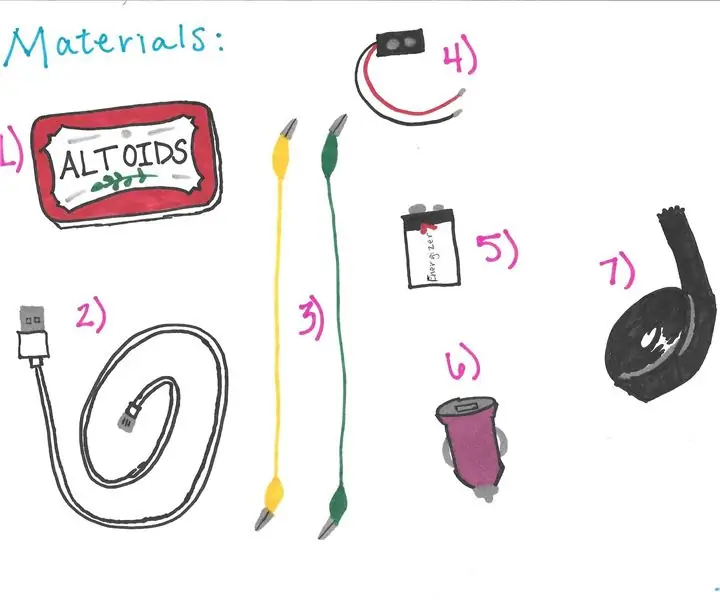
Агуулгын хүснэгт:
- Зохиолч John Day [email protected].
- Public 2024-01-30 11:01.
- Хамгийн сүүлд өөрчлөгдсөн 2025-01-23 15:00.
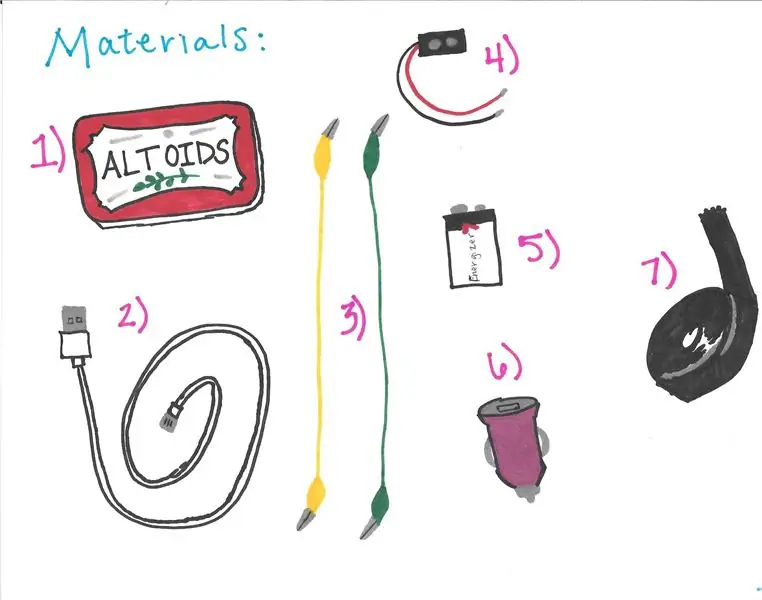
Тодорхойлолт:
Дараахь жирийн Altoids савыг зөөврийн гар утасны цэнэглэгч болгох хэдхэн алхамаар хэрхэн яаж хийхийг харуулсан зурган гарын авлага юм. Энэхүү батерей нь оюутан, мэргэжлийн хүмүүс эсвэл гадаа явж буй эрэгтэйчүүдэд тохиромжтой.
Шаардлагатай хугацаа: 45 минут
Материал:
- Altoids сав
- USB утасны цэнэглэгч
- Матарны клип
- Есөн вольтын батерейны холбогч
- 9 вольтын батерей
- Тамхины асаагуур гар утасны цэнэглэгч
- Цахилгаан соронзон хальс
Хэрэгсэл:
- Хайч
- Металл мэргэн буудагч
Алхам 1: Үүнийг утсаар холбоно уу
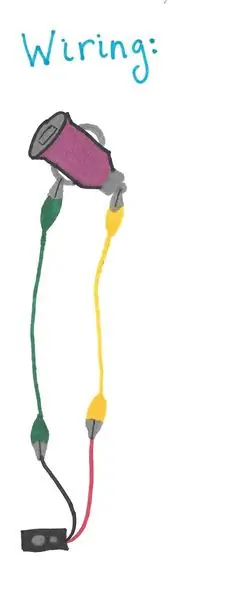
- Залгуурын хавчаарыг бэхэлгээний холболтын эерэг утсанд хавсаргана (зурган дээрх шар матрын хавчаар, улаан холбогч утас).
- Матар хавчаарын нөгөө үзүүрийг машины цэнэглэгчийн төгсгөлд хавсаргана уу.
- Хоёр дахь матрын хавчаарыг (зурган дээрх ногоон матрын хавчаар) бэхэлгээний холбогчийн сөрөг утсанд (зураг дээрх хар утас) хавсаргана.
- Энэхүү матрын хавчаарын нөгөө үзүүрийг машины цэнэглэгчийн хажуу талын төмөр далавчнуудын аль нэгэнд нь бэхлээрэй.
Алхам 2: Үүнийг наа
Холболт бүрийг нийт 4 ширхэгийг цахилгаан соронзон хальсанд боож өгнө. Энэ нь Altoids металл контейнерээр холболт тасрахаас сэргийлдэг.
Алхам 3: Үүнийг хайчилж ав
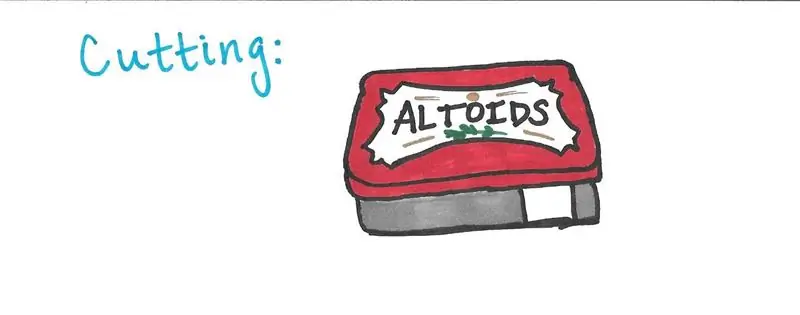
Altoids савны доод хэсэгт 3/4 инчийн өргөнтэй нүх хайчлахыг хүсэх болно. Энд та цэнэглэгчийг тэжээлийн эх үүсвэрт оруулах болно. Металл хайч ашиглан хайчлах хэсгийг хайчилж ав.
Анхааруулга: Савыг огтлохын тулд мэргэн буучдыг ашиглахдаа болгоомжтой байгаарай. Altoids савны металл ирмэг нь хайчилсны дараа хурц байж болно
Алхам 4: Үүнийг хий
Батерейны холбогчийг 9 вольтын батерей дээр холбоно уу
Алхам 5: Баглаа боодол
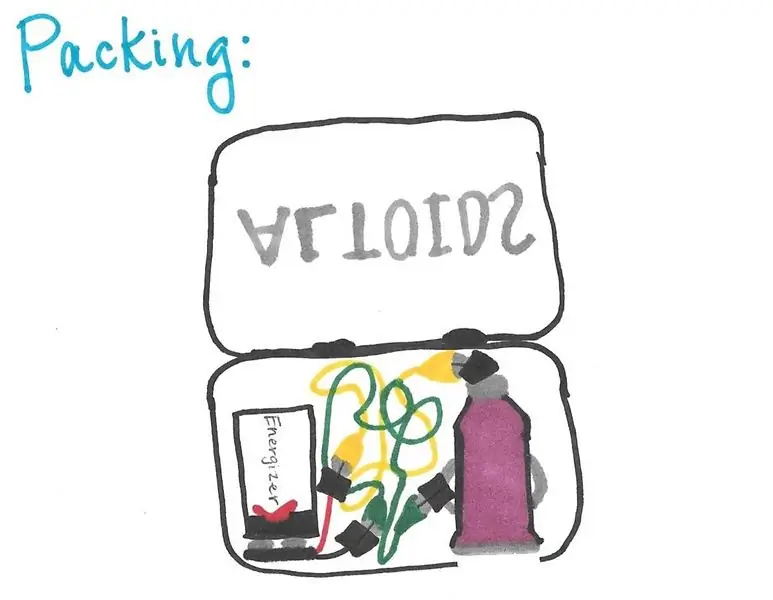
Утас, машины цэнэглэгчтэй холбогдсон батерейг Altoids саванд хий. Машины цэнэглэгч нь савны нүхийг хайчилж авсан газарт очно. Хэрэв сав бүрэн хаагдаагүй бол цахилгаан соронзон хальсаар битүүмжилж болно.
Та-да!
Зөвлөмж болгож буй:
USB цэнэглэгч холбогчийг солих гарын авлага: 13 алхам

USB цэнэглэгч холбогчийг солих гарын авлага: Электроникийн засвар хийх нь ховор практик болсон. Бид бүгдээрээ хуучин алдаатай электрон барааг салгаж, шинээр авах зуршилтай болсон. Гэхдээ үнэн бол электроникийн алдааг засах нь шинэ төхөөрөмж авахаас илүү хэмнэлттэй сонголт юм. Б
Нарны хавтанг ашиглан яаралтай гар утасны цэнэглэгч [Бүрэн гарын авлага]: 4 алхам
![Нарны хавтанг ашиглан яаралтай гар утасны цэнэглэгч [Бүрэн гарын авлага]: 4 алхам Нарны хавтанг ашиглан яаралтай гар утасны цэнэглэгч [Бүрэн гарын авлага]: 4 алхам](https://i.howwhatproduce.com/images/002/image-5950-17-j.webp)
Нарны хавтанг ашиглан гар утасны яаралтай цэнэглэгч [Бүрэн гарын авлага]: Та сонголтоос бүрэн гараагүй байхдаа утсаа цэнэглэх арга хайж байна уу? Ялангуяа аялах эсвэл гадаа кемп хийх үед зөөврийн нарны зай хураагууртай яаралтай хөдөлгөөнт цэнэглэгч болгоорой. Энэ бол хобби төсөл бөгөөд
Acer Extensa зөөврийн компьютер (5620 / T5250) шинэчлэх, тохируулах гарын авлага: 6 алхам

Acer Extensa зөөврийн компьютер (5620 / T5250) Шинэчлэх ба тохируулах гарын авлага: Хэсэг хугацааны өмнө би Acer Extensa 5620-6830 зөөврийн компьютер дээрээ Windows XP суулгах тухай нийтэлсэн. Энэ бол жижиг машин юм- үнэ нь зөв байсан, стандарт үзүүлэлтүүд нь тийм ч муу биш юм. Гэхдээ энд дургүй хүмүүст хэрэгтэй байж болох зарим мэдээллийг энд оруулав
Зөөврийн хялбар цэнэглэдэг зөөврийн iPod/USB цэнэглэгч: 5 алхам

Зөөврийн хялбар цэнэглэдэг зөөврийн Ipod/USB цэнэглэгч: USB залгуур, дөрвөн үүрэн АА батерейны эзэмшигч, дөрвөн цэнэглэдэг АА батерей, дөрвөн АА батерей цэнэглэгч ашиглан та Ipod-ээ цэнэглэх эсвэл асаахад зориулагдсан зөөврийн 5 вольтын тэжээлийн эх үүсвэртэй болно. эсвэл USB-ээр ажилладаг бусад төхөөрөмж. Цэнэглэдэггүй цохиур битгий тавь
Acer Extensa зөөврийн компьютер 5620 Hotrod засварын гарын авлага: 12 алхам

Acer Extensa Laptop 5620 Hotrod шинэчлэлтийн гарын авлага: Манай бяцхан Acer Extensa 5620 нь сүүлийн хоёр жилийн хугацаанд бидэнд сайн байсан, тийм үү? Энэ бол хангалттай сайхан машин … гэхдээ … чи ч гэсэн үүнийг мэдэрч байгаа биз дээ? Бага зэрэг удаан, хатуу диск ажиллуулж, дуу чимээ гаргадаг, батерей нь хорин минут хүрэхгүй үргэлжилдэг … цаг нь болсон уу
